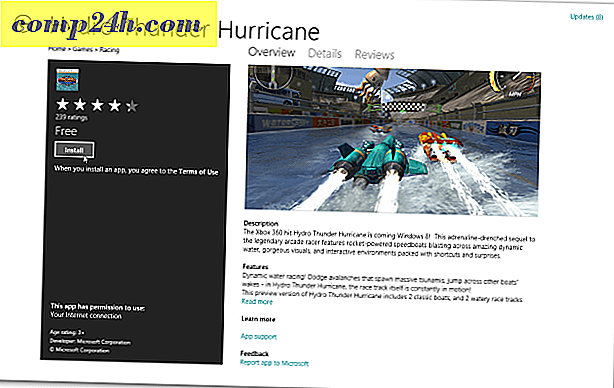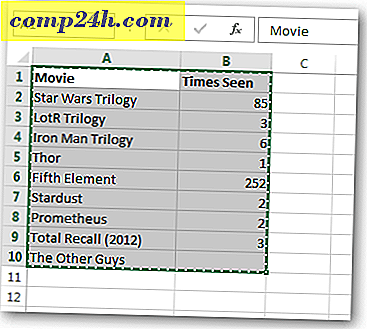So entfernen Sie die lästige untere YouTube-Leiste "Feature"
 Hast du kürzlich die neue untere Leiste von YouTube gesehen? Obwohl es einige neue coole Features hat, finde ich es nervig. Ich suchte nach einer Möglichkeit, es zu deaktivieren und fand heraus, dass es keinen "einfachen" Weg gibt, auch wenn du dich einloggst. Gute Nachrichten gibt es einen Weg und hier ist ein kurzer How-To, der dir helfen soll, alle Groove Readers loszuwerden davon auch, wenn Sie Chrome oder Firefox verwenden.
Hast du kürzlich die neue untere Leiste von YouTube gesehen? Obwohl es einige neue coole Features hat, finde ich es nervig. Ich suchte nach einer Möglichkeit, es zu deaktivieren und fand heraus, dass es keinen "einfachen" Weg gibt, auch wenn du dich einloggst. Gute Nachrichten gibt es einen Weg und hier ist ein kurzer How-To, der dir helfen soll, alle Groove Readers loszuwerden davon auch, wenn Sie Chrome oder Firefox verwenden.
Erinnerst du dich noch daran, als Shutter Shades all die Verrücktheit waren? Es war beliebt, weil jeder es genießt, freiwillig einen guten Teil seiner Vision zu blockieren, um gut auszusehen, dumm - ähm, halt eine Sekunde, diese Mode ist ausgestorben - sorry Kanye. Also, was ist mit der neuen YouTube-Leiste, die die Unterseite Ihres Internet-Browsers übernimmt und den Bildschirm blockiert?

Die neue untere Leiste in YouTube hat ein paar coole Funktionen, wie AutoPlay und vorgeschlagene Videos, aber haben Playlisten das nicht auch schon? Unabhängig von der Nützlichkeit, die die Leiste haben kann, nimmt sie einen guten Teil Ihres Bildschirms ein und fühlt sich völlig veraltet an, wenn sie Ihrem vertikalen Scrollen über YouTube-Videoseiten folgt. Mit diesem gesagt, hier ist, wie man es loswerden.

Für Firefox
Schritt 1 - Laden Sie das Grease Monkey Add-on für Firefox herunter
Wenn Sie es noch nicht haben, besuchen Sie https://addons.mozilla.org/en-US/firefox/addon/748/ und fügen Sie Greasemonkey zu Firefox hinzu. Klicken Sie einfach auf die Schaltfläche Add to Firefox auf der Seite und Installation zulassen .

Schritt 2 - Installieren Sie das Benutzer-Skript in Greasemonkey
Adam Rock hat ein Skript entwickelt, das die lästige AutoPlay-Leiste von YouTube blockiert. Es ist unter http://userscripts.org/scripts/show/82587 verfügbar. Um es zu installieren, klicken Sie einfach auf die Schaltfläche Installieren .

Greasemonkey wird automatisch erscheinen, und Sie müssen auf die Schaltfläche Installieren klicken, um das Hinzufügen zu Greasemonkey zu bestätigen.

Das ist alles für Firefox! Jetzt müssen Sie sich nicht mehr mit der lästigen YouTube-Leiste herumschlagen.
Für Chrome
Schritt 1 - Installieren Sie das Userscript direkt in Chrome
Chrome unterstützt standardmäßig Skripts, sodass Sie keine Erweiterung wie Greasemonkey installieren müssen. Mit Chrome verwenden wir dasselbe Skript, das wir für die Deaktivierung der Leiste mit Firefox ausgewählt haben.
http://userscripts.org/scripts/show/82587

Direkt nach dem Klicken auf Installieren wird in der unteren linken Ecke von Chrome eine Benachrichtigung angezeigt. Um die Installation zu bestätigen, müssen Sie in dem angezeigten kleinen Popup auf Weiter und Installieren klicken .

Jetzt können Sie in Ruhe in YouTube surfen, egal ob Sie Firefox oder Chrome verwenden. Genieße das groovige, barrierefreie Seherlebnis!